※本ページはプロモーションが含まれています。
Kindle
私は、本を読む機会が多く、目の疲れに悩んでおりました。
そんな時、ショッピングサイトAmazonのKindle本(電子書籍)には、TTS(Text To Speech)というテキスト読み上げ機能があることを知りました。
このTTSがあれば、本の内容を音声で聴くことができ、目を酷使する必要がなくなります。
早速、Kindle本を購入しようと思い、Amazon公式サイトの商品ページにアクセスしてみると、下の画像のように記載されていました。
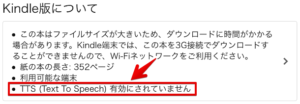
「TTS(Text To Speech)有効にされていません」
テキスト読み上げ機能に対応していない本もあることを知りました。
カスタマーサービスに問い合わせてみたところ、『テキスト読み上げ機能に対応しているのは洋書のみで、しかも、この機能が利用できるのは下記の端末のみ』とのことでした(2025年6月現在)。
- Fire Max 11(第13世代)
- Fire HD 10(第13世代)
- Fire HD 8(第12世代)
- Fire HD 8 Plus(第12世代)
- Fire 7(第12世代)
- Fire HD 10(第11世代)
- Fire HD 10 Plus(第11世代)
- Fire HD 8(第10世代)
- Fire HD 8 Plus(第10世代)
- Fire 7(第9世代)
- Fire HD 10(第9世代)
- Fire HD 8(第8世代)
- Kindle for PC
- Kindle for Mac(OSX 10.10以上)
上記のことは、Amazon公式サイトにも、詳しく記載されていました。
[公式サイト:Amazon(テキスト読み上げ機能)]
したがって、例えば、iPhoneやAndroidのKindleアプリで、日本語の書籍を音声で聴くことはできないということになります。
でも、大丈夫でした!
カスタマーサービスの方がとても親切な方で、iOS(iPhone・iPadなど)やAndroidのKindleアプリで、日本語や外国語のKindle本を音声で聴く方法があること教えてくれました。
『iOSやAndroidでは、Kindle独自の「TTS(テキスト読み上げ機能)」は使用できませんが、iOS独自の「スピーチ機能」やAndroid独自の「TalkBack機能」を使えば、iOSやAndroidのKindleアプリで、日本語や外国語のKindle本を音声で聴くことができる』とのことでした。
コミック・雑誌・写真集など、固定レイアウト(1ページそのままが画像となっているデータ)のKindle本は、音声として聴くことができません。したがって、必ず、購入前に無料サンプルをダウンロードして、音声として聴ける本かどうかをご確認下さい。
[公式サイト:Amazon(Kindle本の無料サンプル確認)]
2025年6月現在、Amazonでは、本を音声で聴く新しいサービスAudible(オーディブル)が、30日間無料で試聴できるようになりました。(期間限定)
これで、目を酷使せずに済みます。
この方法を知ってから、私は、日替わりセールと月替わりセール
のページを頻繁にチェックしてKindle本を購入するようになりました。
iOSの「スピーチ機能」の設定方法
- お使いのiOS端末のホーム画面から、「設定」アイコンをタップします。
- 「一般」をタップします。
- 「アクセシビリティ」をタップします。
- 視覚サポートから 「スピーチ」をタップします。
- 画面の読み上げを「オン」にします。
これで、スピーチ機能が使えるようになりました。
あとは、Kindleアプリを開き、読みたい本の読みたいページを開いたら、画面上部から下に向かって2本指でスワイプする(画面をなぞる)と、本の内容を音声で聴くことができます。
Androidの「TalkBack機能」の設定方法
- お使いのAndroid端末から、「設定」アイコンをタップします。
- 「アクセシビリティ」をタップします。
- 「TalkBack」をタップします。
- TalkBackを「オン」にします。
これで、TalkBack機能が使えるようになりました。
Androidの場合、お使いの端末により、TalkBack機能の設定方法や使い方が異なることがありますので、一度、Amazon公式サイトでご確認下さい。
[公式サイト:Amazon(TalkBack機能の設定方法など)]
私は、沢山の本を音で聴き、知識を深めたいと思っております。
お忙しいところ、最後まで読んでいただいてありがとうございました。
[公式サイト:Amazon(Kindle本)ページへ移動する]